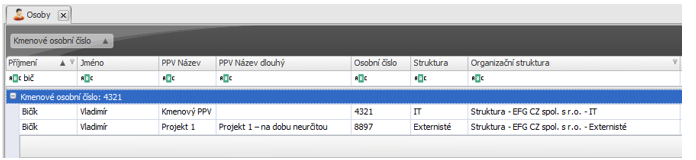Pracovněprávní vztahy PPV
> Manuály a návody > Dokumentace Aktion NEXT
Modul umožňuje zadat k jedné osobě více pracovněprávních vztahů PPV (pracovních poměrů), kde každý může být omezen platností a mít nastaveného jiného nadřízeného (závislost na pracovní jednotkách). Uživatel se při přihlášení do docházky přepne do příslušného PPV. K jednotlivým PPV lze nezávisle nastavit docházkové předpisy, podle kterých je počítána docházka a plánovány nepřítomnosti. Data z docházkových snímačů (průchody) jsou vyhodnocovány pouze v hlavním (kmenovém) pracovním poměru. V dalších PPV lze nastavit automatické výpočty podle kalendáře a zadávat či plánovat nepřítomnosti. Pro zpracování docházky je vázána licence počtu osob podle počtu pracovních poměrů – pokud má osoba například 3 pracovní poměry, je čerpána licence pro 3 osoby pro docházku.
Modul je možné používat v systému Aktion.NEXT od verze 3.1. Modul Více pracovněprávních vztahů podléhá licenci a k jeho využívání je nutné si produkt zakoupit!
Nastavení v aplikaci
- Otevřete agendu Konfigurace aplikace, která se nachází ve složce Konfigurace.
- Nejprve zkontrolujte na záložce Licence, jestli máte aktivovaný modul Více pracovněprávních vztahů (sekce Docházka – Parametry). Pokud máte ve sloupci Licencováno „Ne", pak aktualizujte licenci nebo kontaktujte technickou podporu na www.ecare.cz.
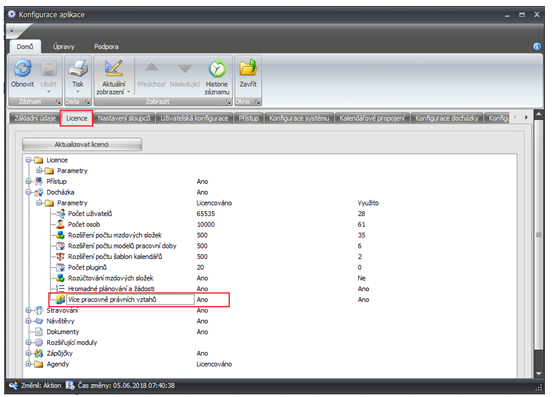
3. Přepněte se na záložku Konfigurace systému a zaškrtněte Zapnout podporu více PPV.
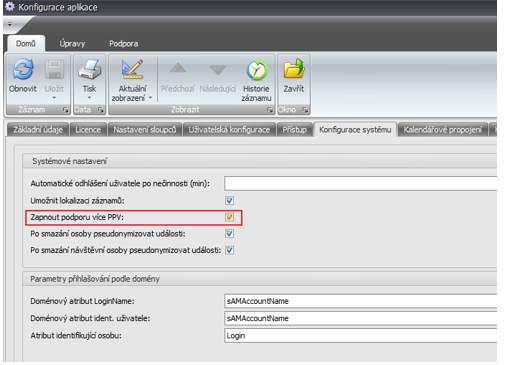
4. Otevřete agendu Osoby a detail některé osoby. 5. Pravým tlačítkem myši klikněte do lišty záložek (např. vedle Přehledy školení) a přidejte sekci Pracovně právní vztahy (např. na záložku Základní údaje). Do formuláře přidejte požadované sloupce (Kmenové osobní číslo, PPV název, Pracovně právní vztahy, Platnost Od, Platnost Do).
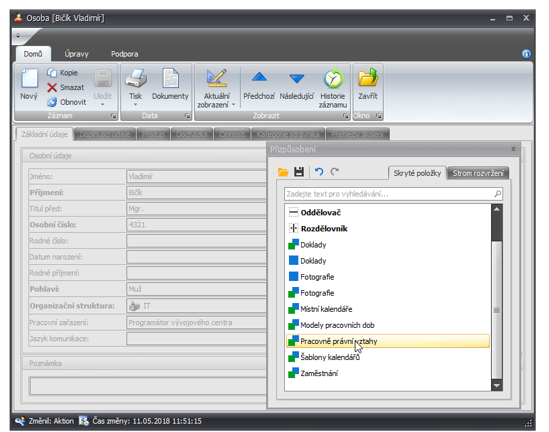
Vytvoření a nastavení dalšího pracovněprávního vztahu
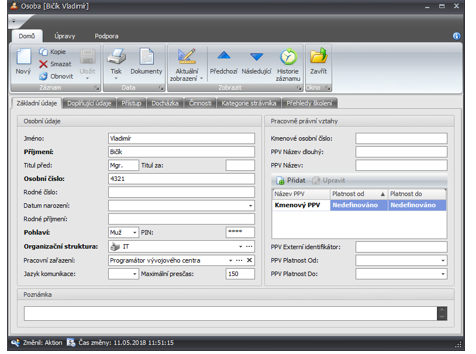
- V sekci Pracovně právní vztahy klikněte na tlačítko Přidat.
- Zadejte osobní číslo (zpravidla jiné než u kmenového pracovně právního vztahu, kmenové číslo bude vždy osobní číslo od původní osoby), nastavte pracovní jednotku (kvůli žádostem o dovolenou apod.), strukturu, docházkový předpis, kategorii strávníka.
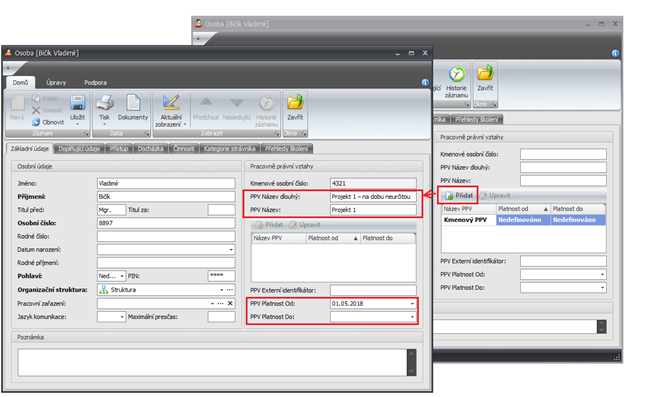
Na záložce Přístup u nově vytvořené osoby není možné měnit nastavení, toto nastavení platí pouze pro hlavní osobu.

Nově vytvořená osoba (s nekmenovým PPV, resp. vedlejším pracovním poměrem) bude v seznamu osob zobrazena jako další osoba, ve většině případů bude mít jiné osobní číslo. Pokud máte v aplikaci zapnuté hlídání duplicit u příjmení, pokračujte vytvořením nového záznamu (nepoužívejte Aktualizovat informace vybraného záznamu).



Docházka a přepínání PPV
Přihlášení Přihlášení do webové a mobilní aplikace probíhá pomocí osobního čísla a PINu (doménového účtu) od osoby s kmenovým PPV, případně os. čísla a PINu od osoby s nekmenovým PPV (pouze do webové aplikace, mobilní aplikaci může využívat pouze osoba s kmenovým PPV). Osobní číslo může být jak pro kmenovou, tak pro osobu s nekmenovým pracovněprávním vztahem stejné.
Přepínání mezi jednotlivými PPV Po přihlášení do webové aplikace bude výchozí osoba (kmenová, vedlejší) podle použitého osobního čísla a PINu. Přepnutí pracovněprávního vztahu je možné vedle tlačítka Odhlásit (viz printscreen níže).
Kmenový PPV
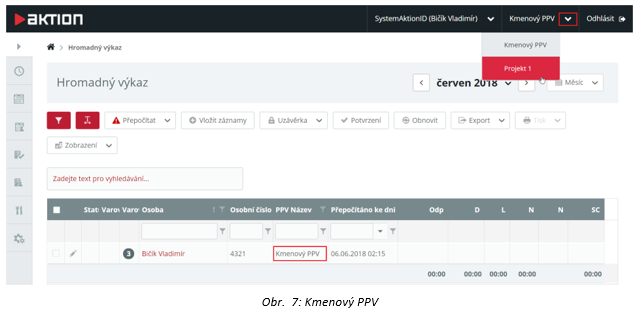
Nekmenový PPV (Projekt 1)
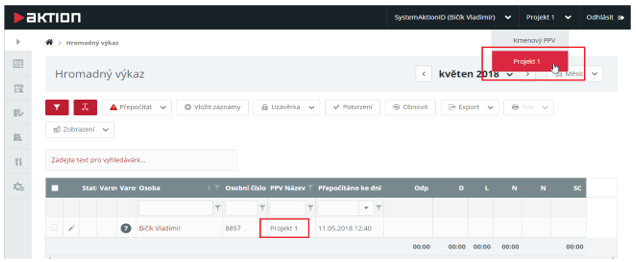
Informace o ručním zadávání průchodů v manuálu pro osobní výkaz (neliší se od klasického zadávání průchodů).
Žádosti
Při plánování dovolených, lékaře a dalších nepřítomností je nutné, aby byla osoba přepnuta na správný pracovněprávní vztah, pro který chce žádost podávat.
Žádost o dovolenou (kmenový PPV)
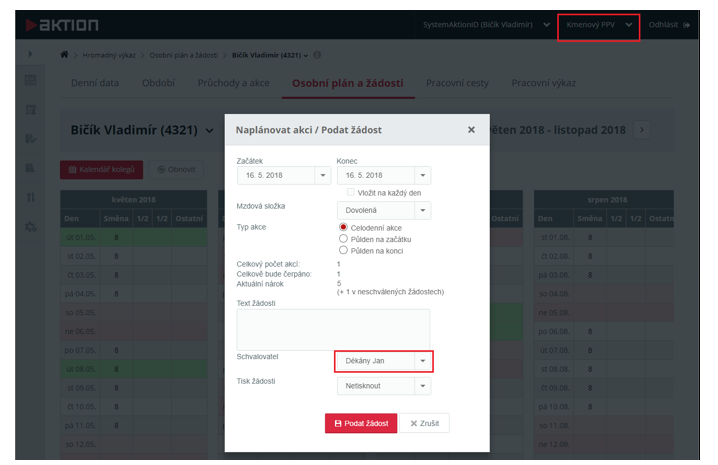
Žádost o dovolenou za nekmenový PPV (jiný schvalovatel i aktuální nárok)
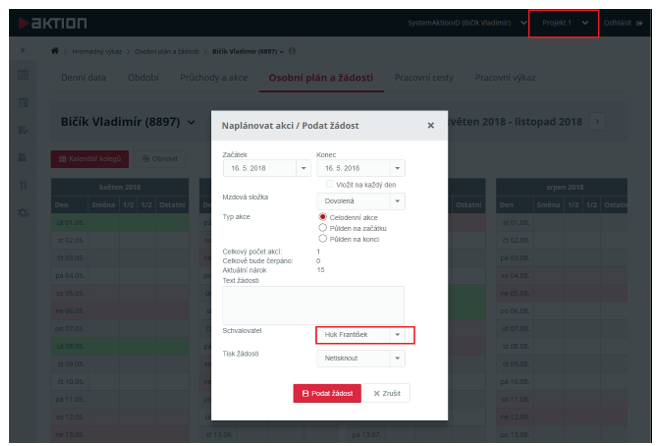
Pokud plánování akcí podlého schvalování, tak v detailu e-mailu nadřízenému přijde jméno osoby a pracovněprávní vztah, aby bylo na první pohled zřejmé, co má být schváleno/zamítnuto.
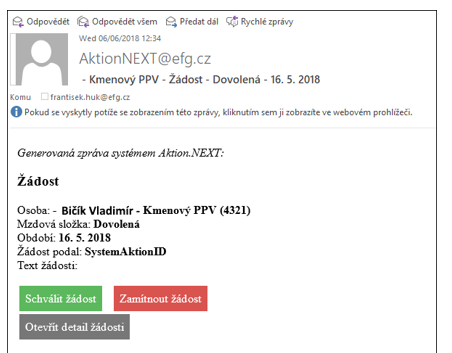
Více o žádostech a schvalování v manuálu pro Hromadné plánování a schvalování akcí
Kontrola a zpracování docházky
Osoba, která zpracovává docházku, uvidí v hromadném výkazu „obě" docházkové osoby. V hromadném výkazu bude osoba tolikrát, kolik má pracovněprávních vztahů (tip: přidejte do zobrazení sloupec PPV Název).
WEB klient
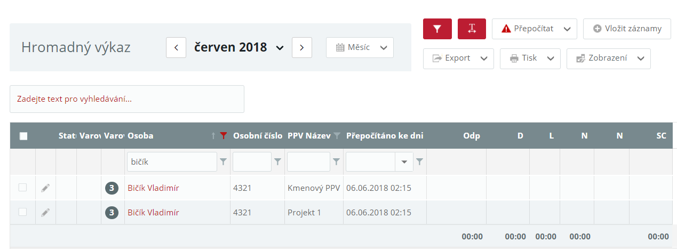
WINDOWS klient
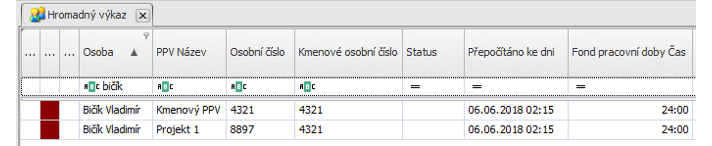
Seznam osob – seskupení podle kmenového osobního čísla